如何关闭路由器DHCP服务呢?
更新:2018-10-17
在日常设置无线路由器时会遇到形形色色的问题,比如需要开启或关闭DHCP服务。那么如何进行操作呢?下面小编与你分享具体步骤和方法。
在日常设置无线路由器时会遇到形形色色的问题,比如需要开启或关闭DHCP服务。那么如何进行操作呢?下面小编与你分享具体步骤和方法。
工具/材料
无线宽带路由器操作方法
-
01 启动Windows 10操作系统,如图所示。点击任务栏"开始"按钮,用于弹出开始菜单。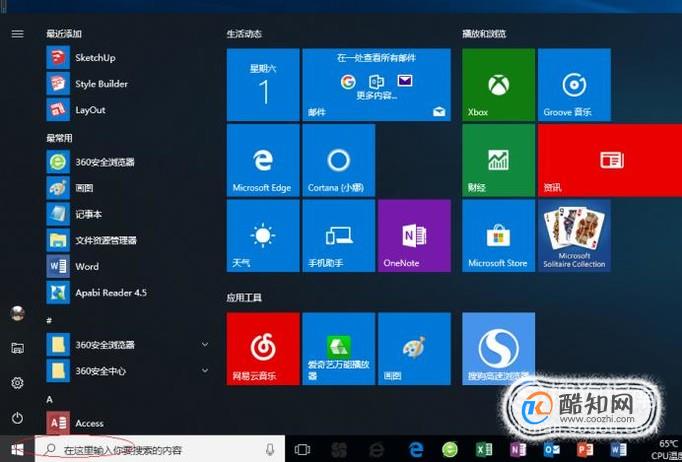
-
02 如图所示,拖动右侧垂直滚动条。点击"搜狗高速浏览器"项,用于访问无线路由器WEB管理页面。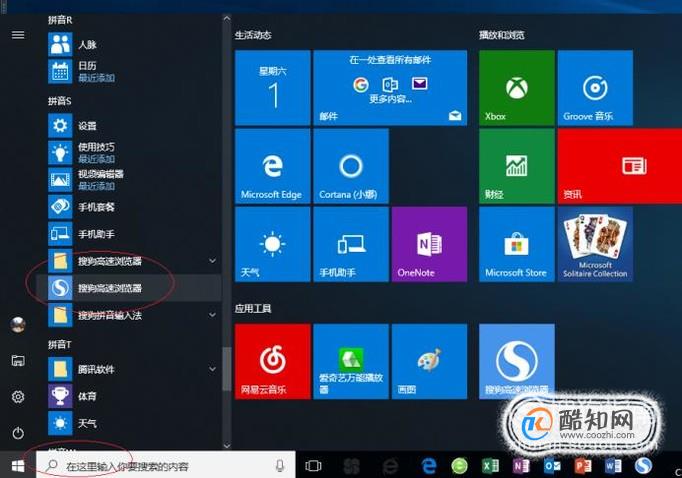
-
03 唤出"搜狗高速浏览器"程序窗口,如图所示。地址栏输入无线路由器WEB管理地址,唤出登录页面输入用户名和密码。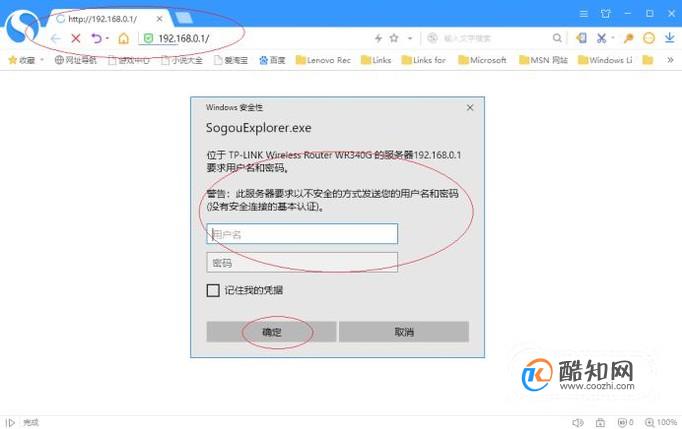
-
04 如图所示,唤出无线路由器WEB管理页面。默认显示无线路由器运行状态,选择左侧"DHCP服务器"项。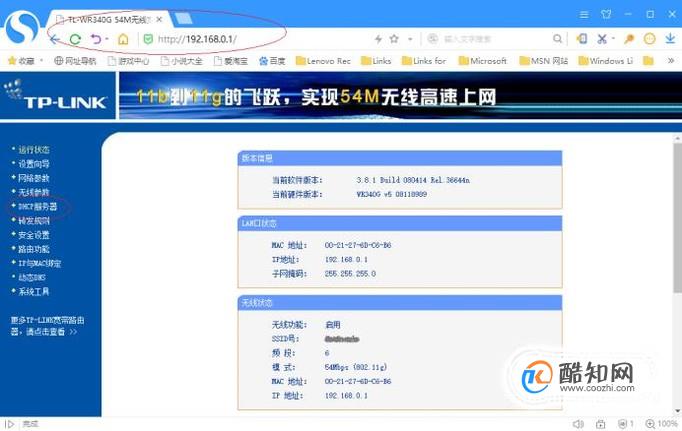
-
05 展开"DHCP服务器"树形目录结构,如图所示。选择"DHCP服务"项,右侧显示DHCP服务器默认不启用。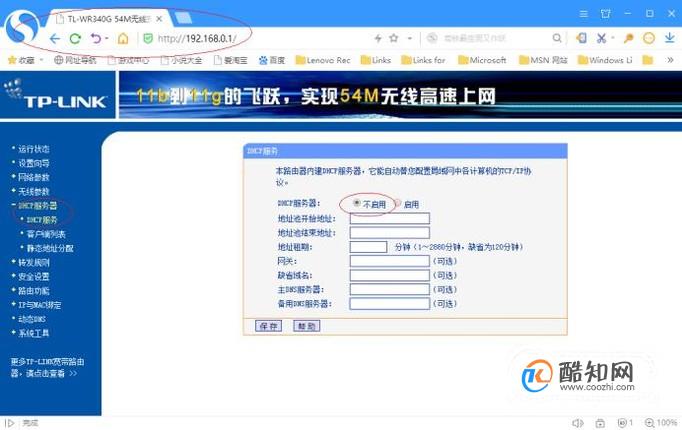
-
06 如图所示,勾选"启用"单选框。输入地址池开始和结束地址、地址租期,设置完成点击"保存"按钮。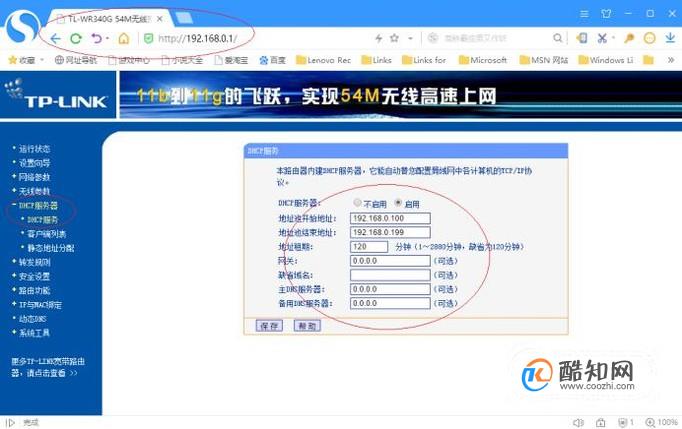
-
07 完成无线路由器开启或关闭DHCP服务的操作,如图所示。本例到此结束,希望对大家能有所帮助。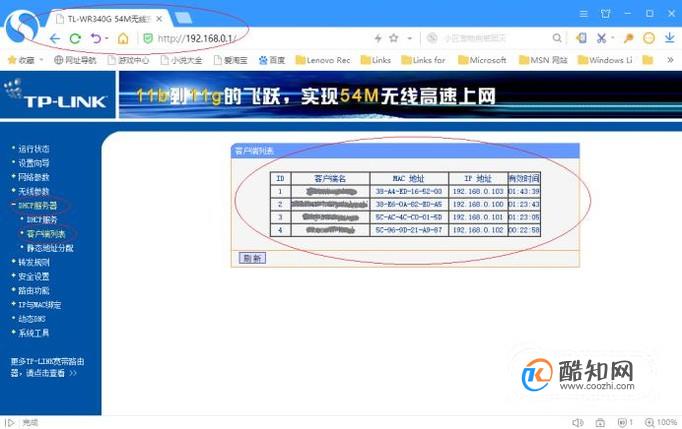

excle表格如何自动添加序号
电脑
2018-11-02
Excel统计文字个数的函数公式
电脑
2018-11-02
internet保护模式禁用怎么开启
电脑
2018-11-02
excel电子表格日期超期怎么自动变色
电脑
2018-11-02
联想拯救者怎么关闭软件自动更新
电脑
2018-11-02
教大家win10怎么使用激活工具轻松激活系统
电脑
2018-11-02
Win10系统没有声音如何修复?
电脑
2018-11-02
怎么检测电脑屏幕的质量好坏
电脑
2018-11-02
用photoshop制作公章
电脑
2018-11-02
PS如何用画笔工具绘图
电脑
2018-11-02



